- Autor Jason Gerald [email protected].
- Public 2024-01-15 08:10.
- Zadnja izmjena 2025-01-23 12:08.
Ovaj wikiHow vas uči kako dodati novu karticu s nekim korisnim alatima za razvojne programere na alatnu traku programa Microsoft Word. Kartica "Developer", koja se također može dodati u druge Office aplikacije, kao što su Visio, Excel i PowerPoint, pruža brz pristup alatima za makro, XML mapiranje, ograničenja uređivanja i druge funkcije.
Korak
Metoda 1 od 2: Na Windowsima
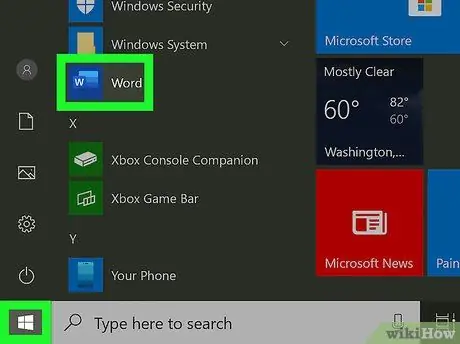
Korak 1. Otvorite Microsoft Word na računaru
Ovu aplikaciju možete pronaći u izborniku "Start", obično u izborniku pod nazivom " microsoft office ”.
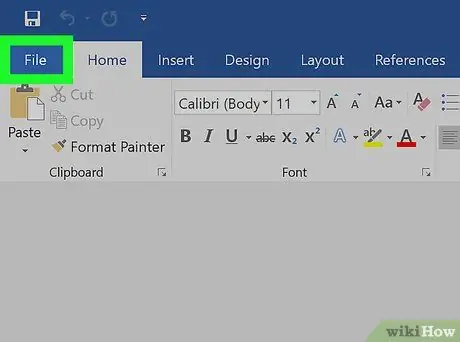
Korak 2. Kliknite na meni Datoteka
Nalazi se u gornjem lijevom kutu prozora programa Word. Nakon što kliknete, izbornik će se proširiti s lijeve strane prozora.
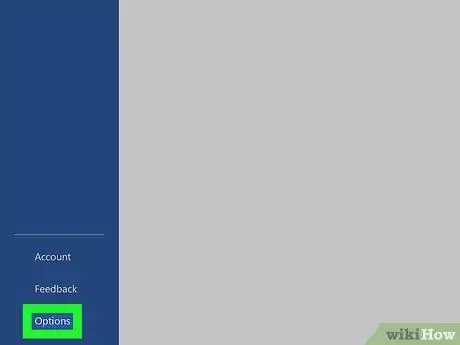
Korak 3. Kliknite Opcije
Ova opcija se nalazi pri dnu menija.
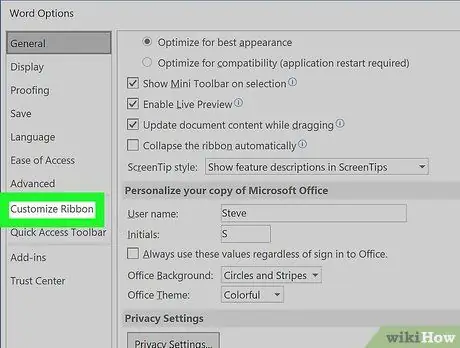
Korak 4. Kliknite Prilagodi vrpcu u lijevom oknu
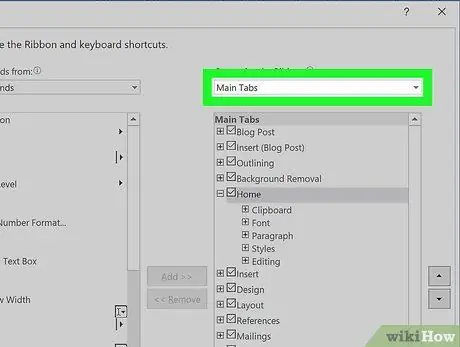
Korak 5. Odaberite glavne kartice s padajućeg izbornika "Prilagodi vrpcu"
Nalazi se u gornjem desnom uglu prozora.
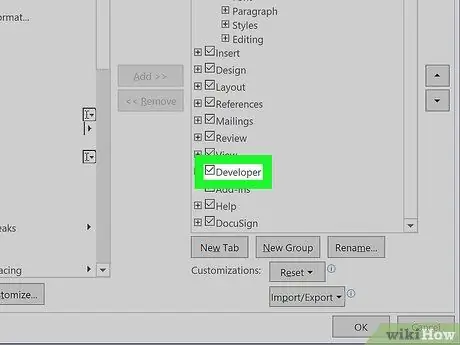
Korak 6. Označite okvir pored "Developer" u odjeljku "Main Tabs"
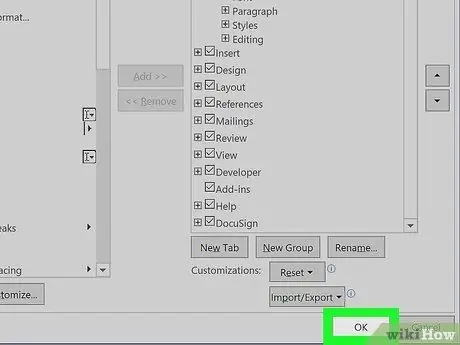
Korak 7. Pritisnite OK
Nalazi se u donjem desnom uglu prozora. Nova kartica pod nazivom „ Developer ”Bit će dodano na vrpcu izbornika pri vrhu prozora programa Word. To će biti posljednja kartica na vrpci izbornika (desno od kartice "Pogled").
Kliknite na karticu " Developer ”Za pregled svih razvojnih opcija u Wordu, uključujući opcije stvaranja makronaredbi, XML mapiranje i uređivač Visual Basic.
Metoda 2 od 2: Na MacOS -u
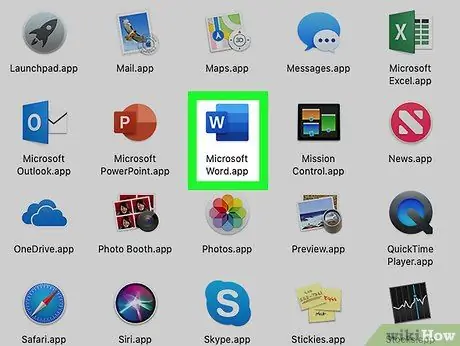
Korak 1. Otvorite Microsoft Word na Mac računaru
Ovu aplikaciju možete pronaći u mapi Aplikacije ”I često na“Launchpad -u”.
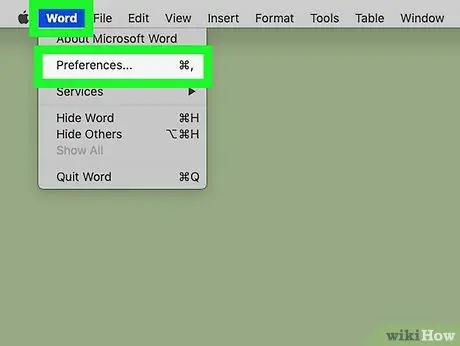
Korak 2. Kliknite na meni Word
Ovaj meni se nalazi na traci menija pri vrhu ekrana.
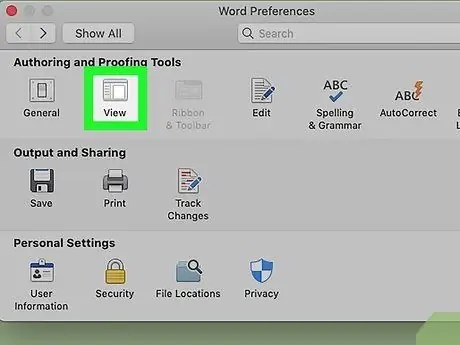
Korak 3. Kliknite Pogled u odjeljku "Alati za izradu i provjeru"
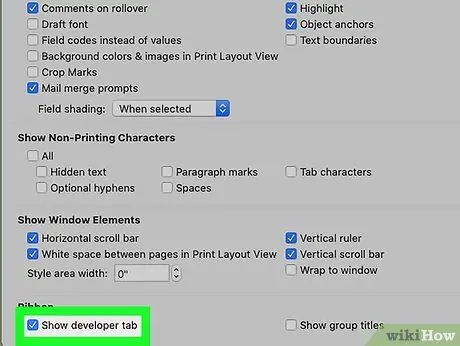
Korak 4. Označite okvir pored "Prikaži karticu za programere"
Nalazi se u odjeljku "Vrpca" pri dnu prozora. Jelovnici " Developer ”Bit će dodano pri vrhu prozora programa Microsoft Word.






